
In dieser Episode geht es um das Thema E-Mail mit Handschrift schreiben. Viel Spaß beim Zuhören.
Weiterführende Links
Einleitung
Schön, dass Sie wieder mit dabei sind bei einer weiteren Folge von iPad4productivity und dem Thema E-Mails mit Handschrift schreiben. Und das geht nicht nur mit E-Mails, sondern das geht mit allen Applikationen auf dem iPad seit einer 14er iOS-Version. Ich weiß nicht mehr genau, mit welcher Unterversion, aber spätestens mit der 14.7-Version ist das auch ohne Tricks möglich diese Funktion zu aktivieren. Was brauchen Sie dazu?
Wie kann man E-Mails mit Handschrift schreiben?
Sie brauchen dazu ein iPad, das einen Apple Pencil unterstützt, das geht sowohl mit der ersten als auch mit der zweiten Generation, also mit beiden Apple Pencil geht das, und Sie brauchen mindestens eine 14.6 – idealerweise 14.7 Version, die dann die Funktion Kritzeln unterstützt. Scribble heißt es im Englischen, sollten Sie eine englische Version haben, dann heißt das Ganze wie gesagt Scribble, sonst heißt es Kritzeln.
Und welche Version Sie auf Ihrem iPad haben, sehen Sie immer, wenn Sie in Ihre Einstellungen gehen, das ist die App mit dem Zahnrad und dann gehen Sie auf Allgemein und auf Info, und bei mir ist es jetzt aktuell die 14.7.1, und Sie sollten eben idealerweise gerade innerhalb eines Betriebssystem-Zykluses, gerade ist es die 14er, zur Zeit der Aufnahme dieser Episode, sollten Sie die kleinen Updates idealerweise immer recht zeitnah vornehmen. Sie weissen, bei den größeren Updates, also der nächste wäre dann 15.0, da empfehle ich immer auf die .01, also auf die erste Korrekturschleife mindestens zu warten.
Ja, wenn Sie dann rein gehen, unter Einstellungen Pencil, das ist dann ein bisschen tiefer, und entweder finden Sie es manuell, oder Sie haben ganz oben links in den Einstellungen ein Suchfeld, da können Sie nach Pencil suchen, sonst finden Sie eben die Einstellung der Apple Pencil, und unter Apple Pencil da gibt es einen Haken, der heißt „Kritzeln“. Der ist standardmäßig aktiviert, wenn nicht, aktivieren Sie ihn. Und hier können Sie dann auch unten drunter nochmal auf „Kritzeln ausprobieren“ tippen. Und da wird Ihnen wunderbar erklärt, wie das funktioniert. Die Grundidee ist, dass Sie in jedem Textfeld, egal wo Sie mit der Tastatur, sei es eine Bildschirmtastatur oder mit einer externen Tastatur tippen, Sie auch ganz normal mit der Hand schreiben können, mit dem Apple Pencil und der das Ganze umsetzt.
Die Scribble(Kritzeln)-Funktion
Und wenn Sie in dieses Thema Kritzeln ausprobieren gehen, dann werden Sie mit Sicherheit etwas machen, was ich auch gemacht habe. Dann versuchen Sie nämlich, sich innerhalb dieses kleinen vorgegebenen Feldes zu bewegen. Und das gelingt denjenigen, die wie ich eher großzügig schreiben eher schwer und dann wird es hakelig. Da gibt es aber einen Trick, Sie können nämlich über dieses Feld ganz entspannt hinaus schreiben. Also, wenn ich dann schreibe, dann achte ich immer darauf, dass ich dieses Feld treffe, also aber locker schreibe ich genauso weit nochmal oben drüber wie unten drunter, also ich habe die dreifache Höhe dieses Feldes, was ich normalerweise locker nutze und der erkennt das. Und zumindest bei mir ist es so, dass ich, wenn ich eben größer schreibe, deutlicher schreibe. Das heißt, die Idee überall da, wo Sie ein Textfeld haben, können Sie einfach mit dem Apple Pencil schreiben, Sie warten einen kleinen Moment und dann wird das sofort umgesetzt in getippten Text. Und das ist sehr offensichtlich, wenn Sie irgendwo ein Suchfeld haben, wenn Sie irgendwo ein Textfeld haben, da wo man im ersten Moment eben gar nicht drüber nachdenkt – das ist ja auch der Titel der Episode, ist, wenn Sie eine E-Mail haben. Und wenn Sie eine E-Mail haben, dann schreiben Sie einfach mal mit dem Apple Pencil groß los und das heißt, Sie können richtig riesig groß schreiben, und Sie werden merken, Sie können eine E-Mail handschriftlich schreiben.
Praktische Tipps
Ich persönlich bin immer kein riesig großer Freund dieses Themas Handschrift, ich bin eher ein Freund davon, endlich mal 10-Finger-Tippen zu lernen, und zu meiner eigenen Schande muss ich gestehen, dass ich da auch noch nicht da bin, wo ich sein möchte, aber ich trainiere regelmäßig, und ich bin mit der Bildschirmtastatur schneller teilweise als wenn ich mit der Hand schreibe. Aber manchmal gibt es auch Situationen, wo Sie vielleicht das iPad nur in einer Hand haben, also ich denke gerade daran, die Kollegen der Bahlsen Snack Group, die ich mal begleiten durfte, die sind eben, oder die CocaCola-Kollegen im Retail, die sind eben beispielsweise in einem Supermarkt, haben das iPad in der einen Hand, oft vielleicht auch sogar mit einer Hülle, die einen Handschlaufe hat, was ich Ihnen in solchen Fällen empfehle, und dann hat man eben nur eine Hand frei. Und mit einer Hand kann man eben schneller mit der Hand schreiben als man tippen kann. Und vielleicht auch, wenn Sie im Vertriebsgespräch sind, ist es vielleicht auch etwas natürlicher mit der Hand zu schreiben, und wir Menschen sind auch Gewohnheitstiere. Und falls Sie auch zu den Menschen gehören, die im Gegensatz zu mir eine leserliche Handschrift haben, dann wird die Erkennung auch nochmal etwas einfacher für Sie sicherlich funktionieren.
Ja, und kritzeln können Sie, wie gesagt, einfach in den Einstellungen ausprobieren, gehen Sie da rein, tippen Sie auf Handschrift, dann sehen Sie „schreibe mit dem Apple Pencil in beliebigen Textbereichen, wandle das Geschriebene in gedruckten Text um“. Da kann man einfach mal reinschreiben, kann das Ganze wiederholen.
Ja, wie löschen Sie? Das ist dann, wenn Sie beim Ausprobieren auf die nächste Registerlasche tippen, dann sehen Sie, dann können Sie es auch ausprobieren, in dem man einfach ausstreicht, also wie wenn man das Ganze eben per Hand macht.
Etwas auszuwählen geht, indem man eine Linie darüber zeichnet oder einkreist, und dann wird der erkannte Bereich über diese zwei blauen Anfasser am Anfang und am Ende markiert, und so blau hinterlegt, und dann können Sie wie bei sonstigen Markierungen auch beide Anfasser natürlich anpassen.
Ja, wie geht einfügen und verbinden? Wenn Sie mehr Platz brauchen, dann halten Sie einfach den Pencil auf ein Wort in einem Bereich, und dann wird dieser Bereich einfach freigestellt und dann können Sie losschreiben. Da muss man ein bissl daran denken, dass man relativ schnell losschreibt, und schließt ja diese Lücke wieder. Und verbinden und trennen können Sie machen, indem Sie eben vor oder nach einem Zeichen einfach einen Strich, einen Vertikal von oben nach unten oder von unten nach oben macht, und wenn da keine Lücke ist, macht der eine, und wenn eine Lücke ist, dann trennt er sie. Das sind die wichtigsten Dinge, die überall funktionieren. Beispielsweise auch Notizen-Apps.
Warum ist Notability eine bessere Alternative zu GoodNotes?
Also, Sie weissen, ich bin ja ein großer Freund eher von Notability als von GoodNotes, unter anderem, also für mich gibt es zwei Gründe, weshalb ich Notability besser finde: der eine Grund ist, wenn Sie die Möglichkeit haben auf Netzlaufwerke über WebDAV zuzugreifen, was ich beispielsweise in Volks- und Raiffeisenbankumfeld über agree21Doksharing kann, dann kann man mit Notability eben auch auf Netzlaufwerke auf gesicherte Umgebungen Notizen automatisch sichern, so dass man immer auf dem Banken-PC oder auf dem Firmen-PC die auf dem iPad erstellten Notizen immer als PDF-Datei hat. Es hat den Vorteil, wenn man mal aus Versehen die App löscht, wenn das iPad weg ist, sind die Notizen nicht weg, sondern sie sind automatisch gesichert, und man hat sie auf dem PC im Büro auch immer für sich und für Andere die Zugriff darauf haben zur Verfügug. Also Sicherung über WebDAV, das bietet GoodNotes leider nicht an, hier können Sie nur über Cloud-Dienste dort entsprechend sichern.
Der zweite Vorteil ist, dass Sie bei Notability eine Handschrifterkennung haben, die so ist, dass automatisch auf Tippen, auch dann wenn Sie was markiert haben, umgewandelt wird, während Sie bei GoodNotes immer nur kopieren und dann wieder einfügen müssen. Das ist ein bisschen umständlicher. Mit Kritzeln können Sie das Problem aber lösen. Indem Sie nämlich, egal ob Sie mit GoodNotes oder mit Notability arbeiten, und es geht natürlich auch in anderen Applikationen, einfach ein Textfeld einfügen, und in diesem Textfeld dann mit der Hand eben schreiben. Wichtig ist in dem Fall, dass Sie dieses Textfeld idealerweise etwas größer ziehen, sonst wird es ein bissl fummelig manchmal es zu erwischen, also deswegen… aber darüber kann man eben auch in Applikationen, die die Handschrifterkennung nicht unterstützen eine Handschrifterkennung praktisch nachrüsten.
Wenn es Sinn macht, nutzen Sie Applikationen die Handschrifterkennung unterstützen
Also, Sie wissen, ich habe früher immer Applikationen auch empfohlen, die eine Handschrifterkennung nochmal ermöglichen, also Livescribe hat dort einige, nicht nur Stifte, sondern auch einige Lösungen oder hier Nebo, beispielsweise, was ich empfohlen habe. Und hier zeigt sich wieder einmal, wie in anderen Bereichen auch das Apple mehr und mehr die Board-Funktionalitäten, die mitgelieferten Bordmittel immer erweitert, und wenn Apple eine Lösung anbietet, die im System verankert ist, dann empfehle ich Ihnen immer diese Funktion zu nutzen. Solange sie Sinn macht.
Also ich gebe Ihnen mal einen Beispiel, wo es aus meiner Sicht nicht so viel Sinn macht, also im Vorblick und Vorgriff auf iOS 15 gibt es ja die Möglichkeit, dass Sie, wenn Sie mit dem Apple Pencil von rechts unten dort in die Mitte schieben, dann ist es so, dann können Sie etwas per Notizen kommentieren. Jetzt können Sie da was malen, jetzt können Sie da tolle Checklisten machen, das Problem ist nur, dass diese Sonderfunktionalitäten eben nur von iCloud unterstützt werden, weil sie mit dem Exchange-Protokoll eben keine Zeichnungen synchronisiert bekommen zwischen iPad und dem PC. Also vor dem Hintergrund ist das ein Beispiel wo ich sage, Boardmittel wunderbar, dass Sie dort zeichnen können mit der Notizenapplikation, aber es macht eben nur dann Sinn, wenn Sie komplett auch mit einem Mac praktisch über iCloud das Ganze synchronisiert haben, und mein aktueller Stand zumindest ist, dass iCloud nicht DSGVO-konform nutzbar ist, also, und gerade, Sie wissen, ich bin ein großer Freund von Exchange, weil Sie darüber plattformübergreifend alles synchronisieren können, und wenn Sie eine Volks- und Raiffeisenbank sind, dann ist es so, dass Sie mit LotusNotes ja auch die Synchronisation haben. Leider da nicht über die Notizen, deshalb empfehle ich da immer die Synchronization über die WebDAV-Schnittstelle von Notability über agree21Doksharing.
Was sind die Hauptfunktionalitäten der Kritzel-Funktion?
Ja, um den Kreis wieder zu schließen, was können Sie mit Kritzeln machen? Mit Kritzeln können Sie überall da, wo Sie normalerweise ein Textfeld hätten, per Hand schreiben. Das geht in Suchfeldern, das geht in der E-Mail, das geht eben in Notizen, wichtig dran denken, dass Sie dann eben wenn Sie in einer Notizenapp sind, nicht die Stiftfunktion wählen, sondern dass Sie die Textfunktion wählen, und dass Sie das jeweilige Textfeld etwas größer ziehen. Und nochmal in der Wiederholung, wenn Sie ein Textfeld haben, können Sie da ganz entspannt auch großzügig drüber wegschreiben, und dann ist die Handschrifterkennung beim Kritzeln deutlich besser.
Sollten Sie Kritzeln in den Einstellungen nicht finden, dann früher war das so, man musste unter: Einstellungen > Allgemein > Tastatur, einmal die US-amerikanische Tastatur einmal dazu fügen, auch wenn man sie nicht genutzt hat, und dann ist Kritzeln erschienen. Ich empfehle aber dort als besseren Fix eben die Software-Version zu aktualisieren, und wenn Sie eben eine 14.0er drauf kriegen, dann kriegen Sie auch eine 14.7er drauf, also da gibt es keine Begrenzung, die Sie dort entsprechend darauf haben. Und die gute Nachricht ist auch, alle Geräte die mit iOS 14 lauffähig sind, werden auch mit iOS 15 lauffähig sein. Also Apple hat dort eine Strategie, dass bei neuen Betriebssystem-Updates diese Updates auch für ältere Geräte verfügbar sind. Es werden dann manche Funktionen nicht auf den Geräten verfügbar sein, wenn sie nicht leistungsfähig genug sind, aber vor allen Dingen die Sicherheitsfunktionen und solche Funktionen wie Skribbeln werden auch da sein.
Scribbeln ist auch erstmal offline. Das heißt, erst wenn Sie keine Internetverbindung haben, erfolgt diese Umwandlung zum einen sehr schnell, und zum zweiten ist das so, dass da auch nicht irgendwo auf Servern Dinge übergeben werden, also auch vor dem Hintergrund des Datenschutzes etwas, was man wirklich bedenkenlos nutzen kann. Das Ganze mit dem Apple Pencil der ersten und der zweiten Generation. Also das ist wirklich etwas, ich bin persönlich immer jemand der gerne und lieber mit der Tastatur arbeitet, aber gerade wenn Sie ein iPad nur in einer Hand haben können, oder Sie einfach gewohnt sind, und lieber mit der Hand schreiben, geht das mit Sribble oder Kritzeln mittlerweile sehr sehr gut.
Ja, zum Thema Tastaturen gehe ich gerne noch einmal in der nächsten Episode nochmal auf meinen aktuellen Stand ein, Erfahrungswerte, auch das Thema Smart Keyboard. Da werde ich auch immer wieder gefragt, oo, da gibt es ein neues, das neue iPad ist ein bisschen dicker…
Bleiben Sie dran. Nächste Woche gehe ich darauf für Sie ein. Ich freue mich auf Sie. Bis dann.
Ihr Thorsten Jekel.

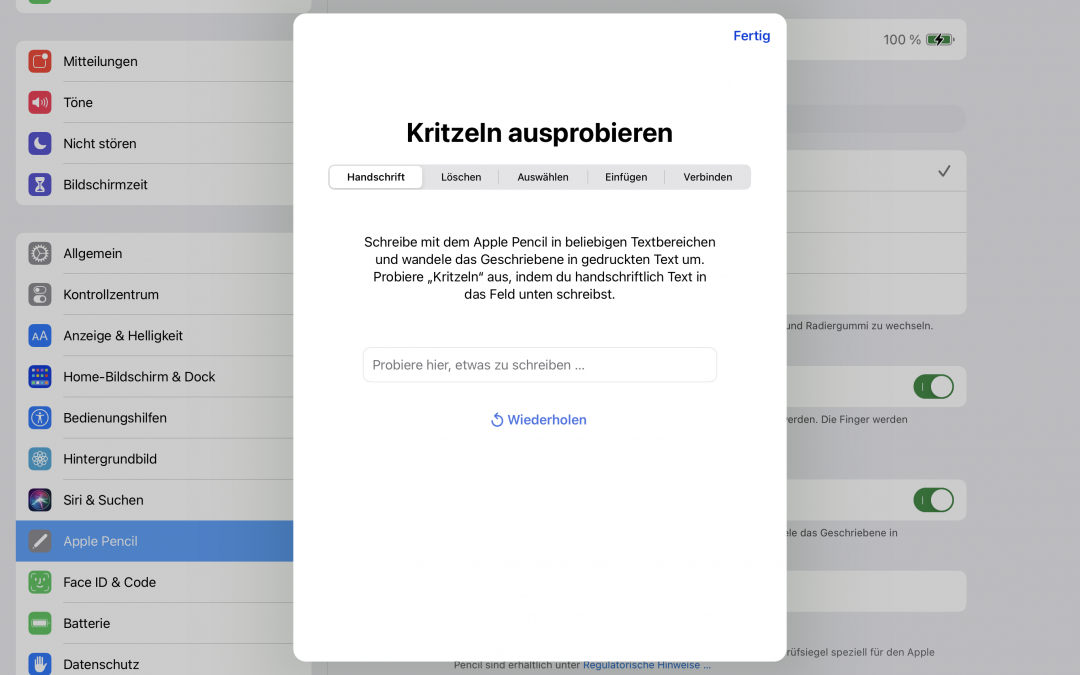
Letzte Kommentare